台式电脑没有wifi连接功能怎么办
来源:互联网 更新时间:2025-09-02 14:36
台式电脑没有wifi连接功能怎么办?也许有伙伴还不明白,下面由号令CC小编为你带来答案哦,一起来看看吧!

一、检查是否安装WiFi适配器
首先,确认台式电脑是否配备了WiFi适配器。许多台式电脑,尤其是较早发布的机型,通常只支持通过有线网络连接。若你的台式电脑没有内置WiFi适配器,或者不支持无线网络功能,那么你就需要为电脑安装一个外置WiFi适配器。
1、按下快捷键“Win X”打开“设备管理器”打开设备管理器,查看是否有“网络适配器”项下包含WiFi相关设备。
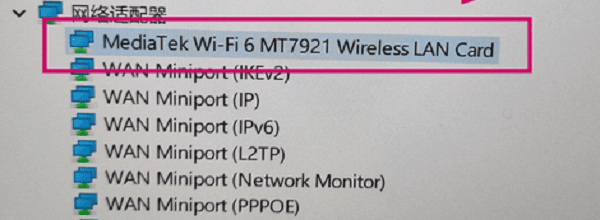
2、如果没有内置WiFi适配器,你可以选择购买USB接口的WiFi适配器,或者PCI-E接口的无线网卡。
3、将购买的WiFi适配器插入台式电脑的USB端口,或者打开机箱,安装PCI-E无线网卡。
二、安装WiFi适配器驱动程序
即使你的台式电脑已经安装了WiFi适配器,若没有正确安装驱动程序,WiFi功能也无法正常使用。在这种情况下,可以使用驱动人生来帮你正确安装适配器驱动程序。
1、点击此处下载驱动人生客户端,根据提示完成简单的安装步骤。
2、打开驱动人生,点击“立即扫描”,软件会自动扫描系统中缺失的驱动程序。
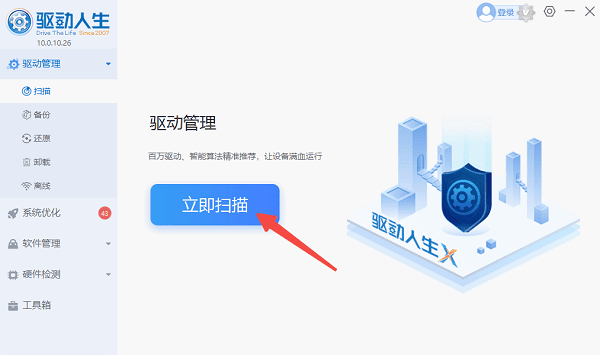
3、在扫描结果中找到WiFi适配器的驱动,点击右侧的“升级驱动”按钮。
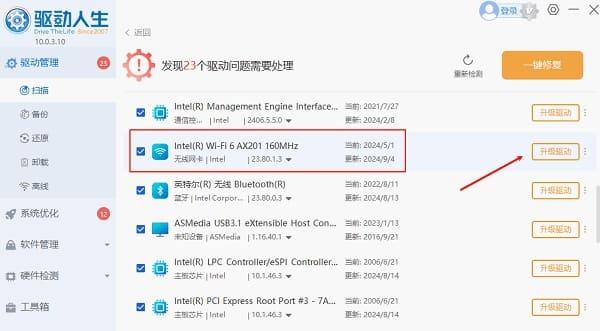
4、安装完成后重启电脑,检查WiFi连接功能是否恢复正常。
三、启用WiFi适配器
有时候,即便WiFi适配器和驱动程序都已安装完成,WiFi功能仍然无法正常连接。这可能是因为WiFi适配器在Windows设置中被禁用了。
1、右键点击任务栏上的网络图标,选择“打开网络和共享中心”。
2、在网络和共享中心页面,点击左侧的“更改适配器设置”。
3、在适配器设置窗口中,右键点击WiFi适配器图标,选择“启用”。
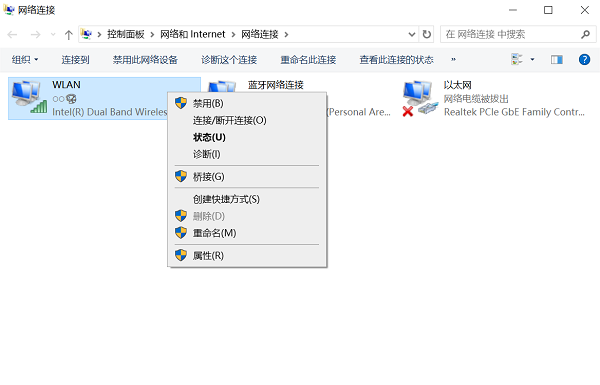
4、启用适配器后,再次检查WiFi连接功能是否恢复正常。如果仍然无法连接,可以尝试重新启动电脑。
四、确保操作系统和硬件兼容性
一些较旧的操作系统版本或硬件可能不兼容最新的WiFi适配器或驱动程序。若你的台式电脑硬件较老,或者操作系统版本较低,可能会导致WiFi功能无法正常工作。
1、确保你的操作系统为最新版本。可以在“设置”>“更新和安全”中查看是否有待更新的系统补丁。
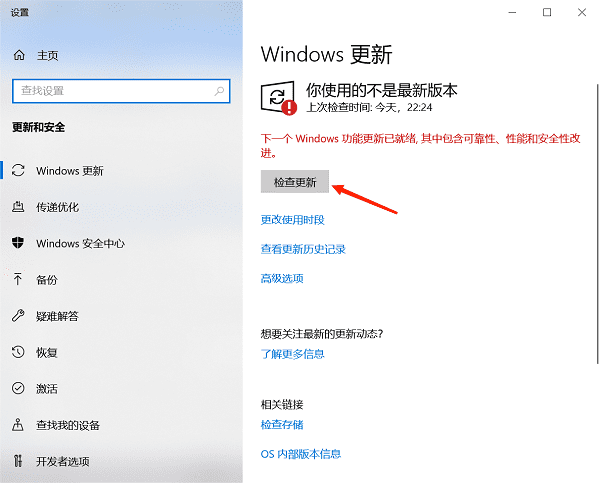
2、如果你的硬件过于陈旧,可能需要更换适配器或者升级硬件设备,以支持更高效的无线网络连接。
结语:以上是号令CC小编为你收集的台式电脑没有wifi连接功能怎么办?分享4个解决方法,希望有帮到小伙伴们。
-
魔兽世界虚空汇聚之地任务攻略
-
魔兽世界塔碧卡任务攻略
-
鼠标dpi越高越好吗
-
魔兽世界摇曳蜂舞任务攻略
-
密室逃脱设计师需要擅长哪项技能 蚂蚁新村今日答案2025.8.26
-
《沙丘:觉醒》主机版将在PC发售一年后上线
-
《CF》2025年9月灵狐者的约定活动网址
-
中国篆刻使用的传统材料是 蚂蚁新村今日答案2025.8.3
-
蚂蚁庄园小课堂今日最新答案2025年8月4日
-
蚂蚁庄园今日课堂答题2025年8月5日
-
DNF清除涂鸦大作战8月3日答案是什么
-
Scratchrh怎么画螺旋线
-
云顶之弈s15水晶玫瑰层数奖励一览
-
蚂蚁庄园答案2025年8月6日
-
activex控件下载教程
-
燕云十六声怎么开垦农田
-
fgo希耶尔技能宝具强度介绍
-
和平精英申公豹皮肤需要多少钱
-
光遇偷窥邮差先祖在哪里
-
和平精英敖丙哪吒怎么样
-
1 net4.0安装未成功怎么办 09-02
-
2 电脑网络连接正常却无法上网怎么办 09-02
-
3 戴尔电脑黑屏了怎么恢复正常 09-02
-
4 directx错误导致玩不了游戏怎么办 09-02
-
5 误删的文件夹不在回收站如何找回 09-02
-
6 电脑打开后显示器不亮怎么解决 09-02
-
7 电脑文件丢失怎么恢复数据 09-02
-
8 电脑网络连接有个红叉怎么办 09-03
-
9 电脑显示有网但是却无法上网怎么办 09-03
-
10 系统提示缺失qt5gui.dll文件的解决方法 09-03



